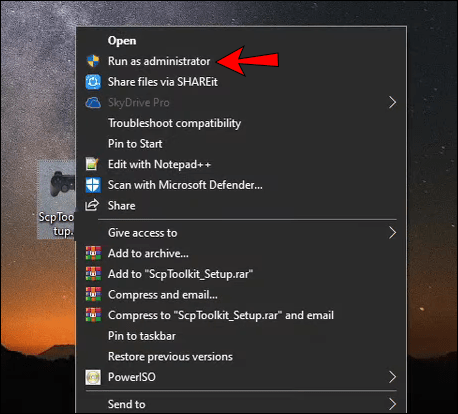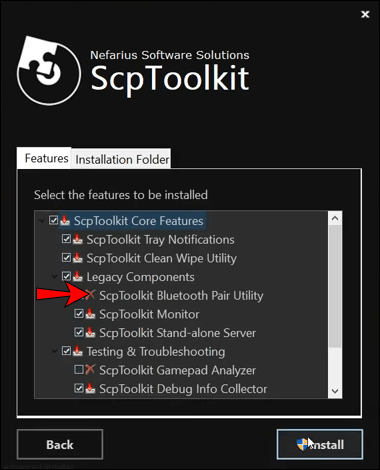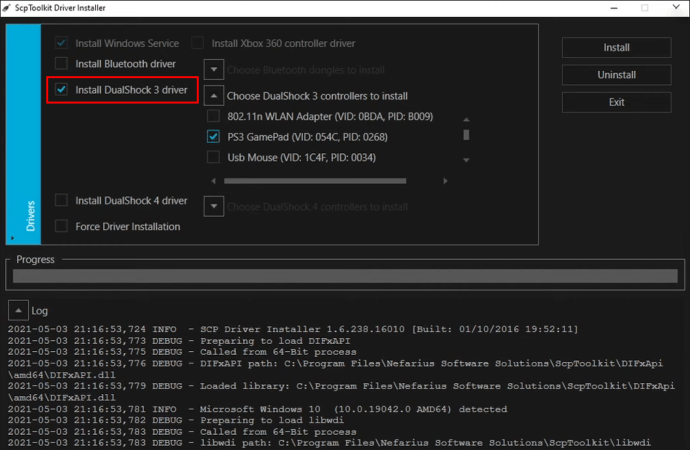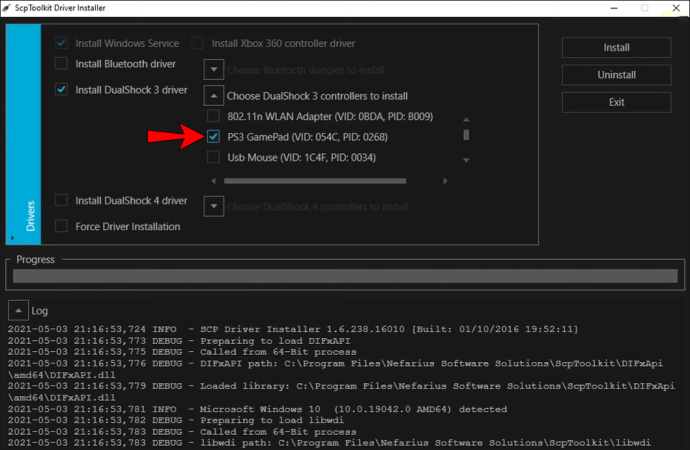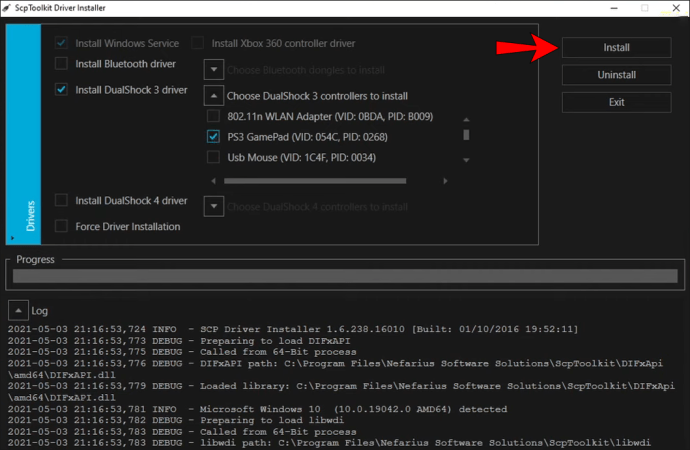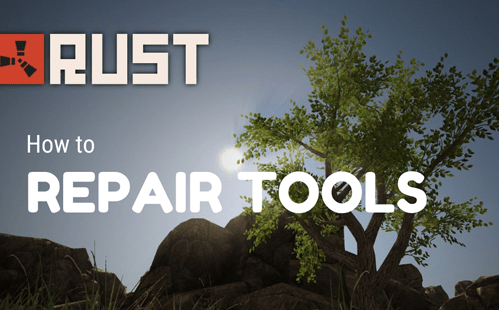Як підключити контролер PS3 до ПК або телефону
Ви замислювалися, чи можна підключити контролери до комп’ютерів чи телефонів? Ви будете раді почути, що відповідь буде рішуче «так». Якщо у вас є правильні методи підключення, ви можете підключити контролер PS3 до своїх пристроїв.

Якщо вам цікаво і хочете дізнатися, як підключити контролер PS3 до ПК або телефону, вам пощастило. Тут ви можете знайти безліч методів для обох платформ та їх різних версій. Ми також відповімо на деякі з ваших гострих запитань.
Як підключити контролер PS3 до ПК
Є два способи підготувати свій ПК до прийняття контролера PS3. Вам знадобиться Bluetooth або дротове з’єднання, але дріт завжди потрібен.
Обидва методи вимагають завантаження ScpToolkit.
Отримання ScpToolkit
Перш ніж ви зможете використовувати контролер PS3 на своєму ПК, вам потрібно завантажити таке програмне забезпечення:
- Розповсюджуваний пакет Microsoft Visual C++ 2010
- Розповсюджуваний пакет Microsoft Visual C++ 2013
- Microsoft .NET Framework версії 4.5
- Середовище виконання Microsoft DirectX для кінцевих користувачів
- Драйвер контролера Xbox 360 (тільки для Windows 7, інші не потрібні)
- ScpToolkit
По-перше, вам потрібно встановити перші чотири пакети, якщо ви ще цього не зробили. Далі ви почнете встановлювати ScpToolkit.
Ось кроки для встановлення ScpToolkit:
- Запустіть інсталятор ScpToolkit.
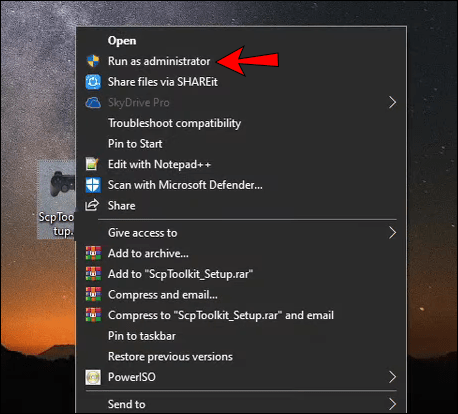
- Якщо ви хочете ввімкнути бездротові з’єднання, увімкніть «ScpToolkit Bluetooth Pair Utility».
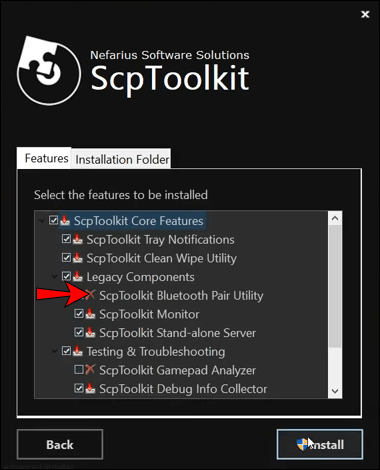
- Після процесу встановлення натисніть велику зелену кнопку під назвою «Запустити інсталятор драйвера», щоб продовжити.
- Поставте прапорець біля пункту «Встановити драйвер Dualshock 3», якщо він не встановлений.
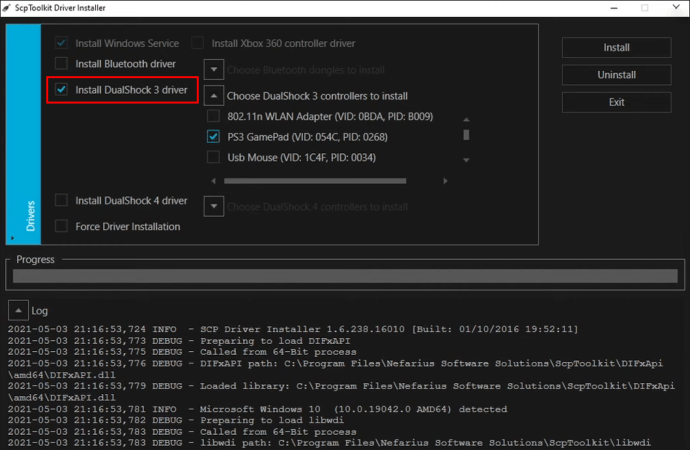
- Для підключення Bluetooth ви можете встановити драйвери Bluetooth, якщо хочете.
- Виберіть контролери PS3 для встановлення, поставивши прапорець у квадраті біля опції.
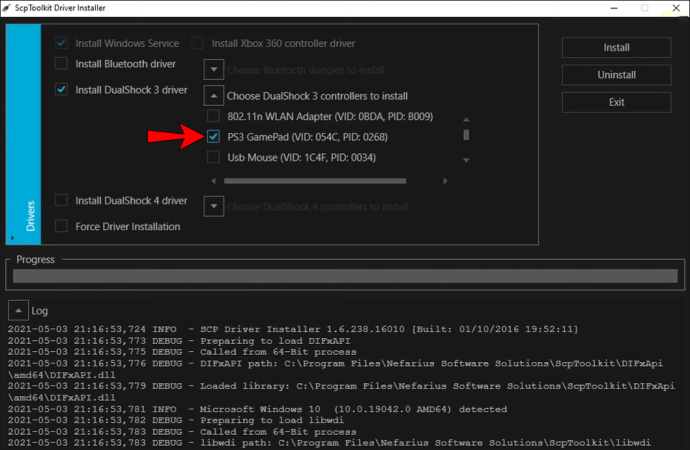
- Виберіть контролер PS3 для встановлення.
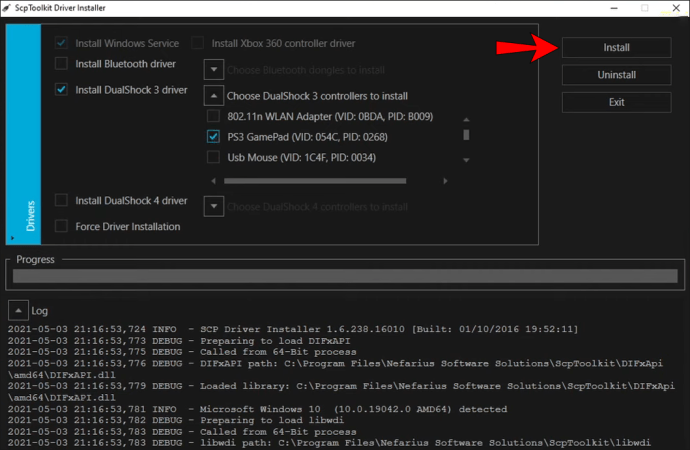
- Дочекайтеся завершення процесу встановлення.
- Після цього ScpToolkit буде запущено під час запуску в майбутньому.
Ці кроки припускають, що ви підключаєте будь-який контролер PS3 до свого ПК. Це полегшує роботу, але в майбутньому ви зможете підключити контролер до ПК через Bluetooth.
Підключення через Bluetooth
Виконавши наведені вище дії, ви можете відключити контролер. Синхронізація контролера з ПК через Bluetooth має тривати лише кілька секунд. Якщо ваш комп’ютер не має вбудованої функції Bluetooth, вам потрібно придбати Bluetooth-ключ.
Багато ноутбуків вже мають вбудовану функцію Bluetooth, тому вона вам, ймовірно, не потрібна. Незважаючи на це, деякі ключі пропонують краще з’єднання, ніж стандартна функція Bluetooth для ноутбука.
Оскільки ScpToolkit запускається під час запуску, наступного разу, коли ви ввімкнете свій ПК, ви можете знову підключити контролер і відключити його. На жаль, вам знадобиться мати під рукою кабель USB, але після першого кроку від’єднання ви можете використовувати контролер PS3 бездротовим способом.
Як підключити контролер PS3 до Mac
Підключити контролер PS3 до Mac досить просто. Немає необхідності нічого встановлювати. Однак, залежно від вашої версії OS X, кроки можуть відрізнятися.
OS X 10.9 і вище
Процес підключення вашого контролера до OS X 10.9 і вище виглядає так:
- За потреби від’єднайте контролер від PS3.
- На вашому Mac відкрийте меню та виберіть «Системні налаштування».
- Натисніть опцію «Bluetooth».
- Підключіть контролер PS3 до вашого Mac за допомогою USB-кабелю.
- Натисніть і утримуйте кнопку PlayStation на контролері.
- Ваш контролер повинен підключитися за кілька хвилин.
- У цей момент ви можете від’єднати кабель.
- Грайте у свої ігри за допомогою контролера PS3.
Ви можете залишати кабель підключеним для зарядки, але в іншому випадку ви можете від’єднати його.
Попередня версія OS X 10.9
Нижче наведено кроки для комп’ютерів Mac до версії ОС X 10.9.
- За потреби від’єднайте контролер від PS3.
- Підключіть контролер PS3 до вашого Mac за допомогою USB-кабелю.
- На вашому Mac відкрийте меню та виберіть «Системні налаштування».
- Натисніть опцію «Bluetooth».
- Натисніть і утримуйте кнопку PlayStation на контролері.
- Від’єднайте кабель USB.
- Натисніть кнопку «+» у нижньому лівому куті меню пристроїв Bluetooth.
- Введіть «0000» без дужок у вікно коду сполучення.
- Виберіть «Прийняти» або «Пара» залежно від версії OS X.
- Натисніть назву контролера PS3 у вікні пристроїв Bluetooth.
- Натисніть значок шестірні нижче.
- Установіть прапорці «Додати до вибраного» та «Оновити служби».
- Тепер ви можете почати грати в ігри за допомогою контролера PS3.
Старі версії OS X потребують цього більш складного процесу.
Як підключити контролер PS3 до пристрою Android
Sixaxis Enabler
Ви можете підключити будь-який контролер PS3 до пристрою Android за допомогою Sixaxis Enabler. Ця програма не вимагає вкорінення вашого телефону Android, тому ви можете зберегти його гарантію та уникнути ризику зламати його. Ось як ви це зробите:
- Придбайте та встановіть Sixaxis Enabler у магазині Google Play.
- Запустіть Sixaxis Enabler.
- Підключіть контролер PS3 до телефону за допомогою кабелю OTG.
- Натисніть і утримуйте кнопку PlayStation.
- Дозволити програмі отримати доступ до контролера.
- Коли на вашому телефоні з’явиться повідомлення «Sixaxis Enabled», ви можете спробувати скористатися контролером.
- Тепер це має працювати з вашими іграми.
Не всі телефони сумісні з Sixaxis Enabler, тому вам доведеться перевірити свій і перевірити, чи працює контролер.
Як підключити контролер PS3 до iPhone
Ви можете підключити контролер PS3 до свого iPhone, але для цього потрібен джейлбрейк. Ось як:
- Завантажте SixaxisPairTool і запустіть його.
- Підключіть ваш iPhone і контролер PS3 до комп’ютера за допомогою двох окремих кабелів.
- Отримайте адресу Bluetooth вашого iPhone і введіть її в SixaxisPairTool.
- Виберіть «Оновити».
- Завантажте та встановіть Blutrol.
- Запустіть Blutrol.
- Виберіть вкладку «Контролер».
- Виберіть контролер PS3.
- На цьому етапі ви можете від’єднати контролер PS3 від ПК.
- Щоб налаштувати контролер для ваших ігор, зробіть знімок екрана гри, на якому відображаються елементи керування на екрані.
- Поверніться до Blutrol і відкрийте вкладку «Ігри».
- Виберіть знак «+».
- Виберіть попередній знімок екрана та виберіть портретний або альбомний режим, залежно від того, як ви його зробили.
- Виберіть «Додати» та виберіть потрібний контролер PS3 та виберіть портретну або альбомну орієнтацію, як і раніше.
- Перетягніть і налаштуйте кнопки PS3 на екрані, доки вони не збігаються з оригінальними елементами керування.
- Виберіть «Готово», коли закінчите.
- Грати в гру.
Ви також можете використовувати Blutrol не тільки для ігор. Просто налаштуйте елементи керування на те, що вам зручно. Можливо, ви зможете придумати цікаві способи використання улюблених програм.
Як ти так добре граєш?
Тепер, коли ви знаєте, як підключити контролер PS3 до ПК або телефону, ви можете почати домінувати в іграх. Ваші друзі будуть дивуватися, чому ви так плавно рухаєтеся, особливо на мобільному пристрої. Процес може зайняти деякий час, тому вам потрібно запастися терпінням.
Ви вважаєте, що методи підключення контролера PS3 є складними? Який контролер для ігор ви віддаєте перевагу? Дайте нам знати в розділі коментарів нижче.